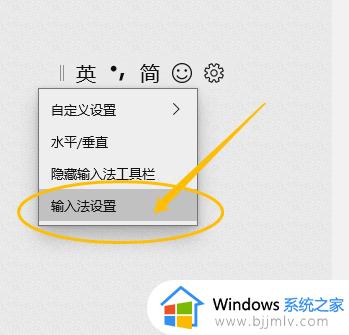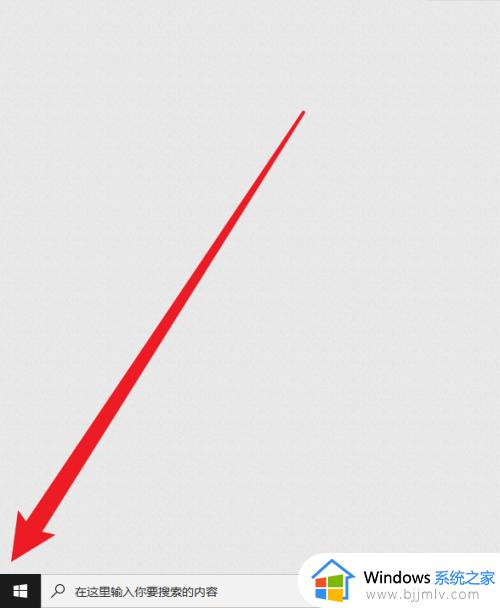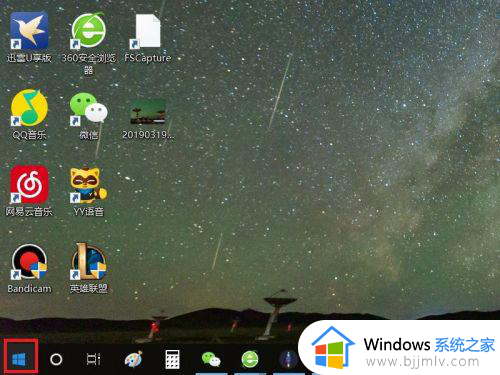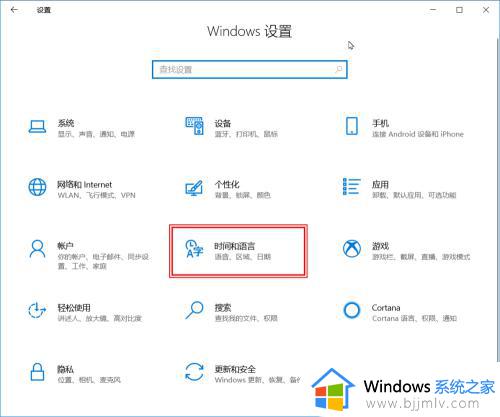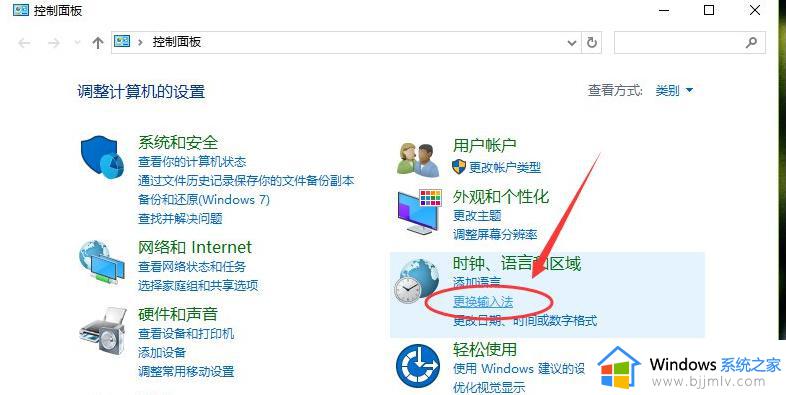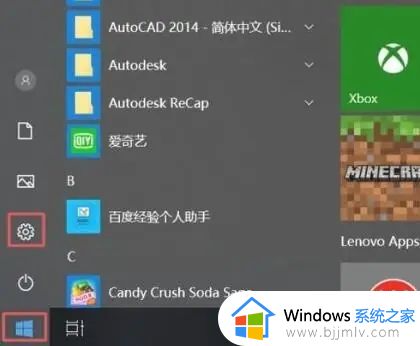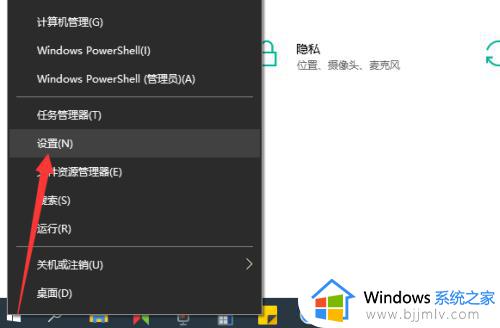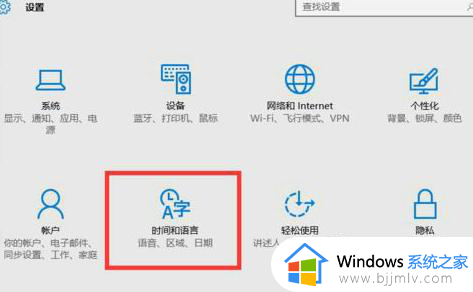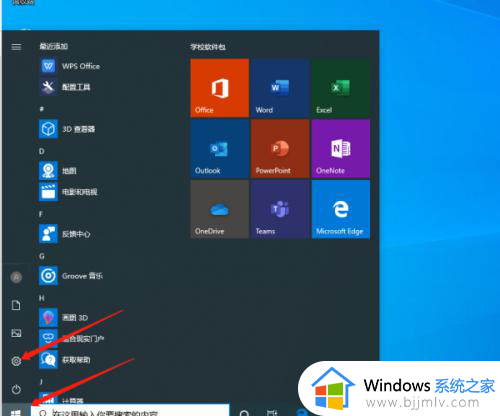win10微软拼音输入法怎么恢复默认设置 win10微软输入法恢复默认设置步骤
更新时间:2024-02-26 10:26:40作者:run
在win10系统中,用户可以轻松地将输入法的设置恢复到默认状态,避免因误操作或其他原因导致输入法功能异常的情况发生。那么win10微软拼音输入法怎么恢复默认设置呢?下面就是有关win10微软输入法恢复默认设置步骤。
操作方法:
1、点击输入栏中的齿轮图标,接着选择选项列表中的"输入法设置"。
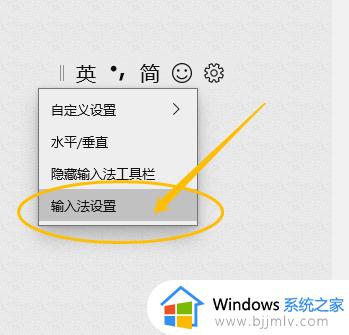
2、进入到新的界面后,点击其中的"常规"选项。
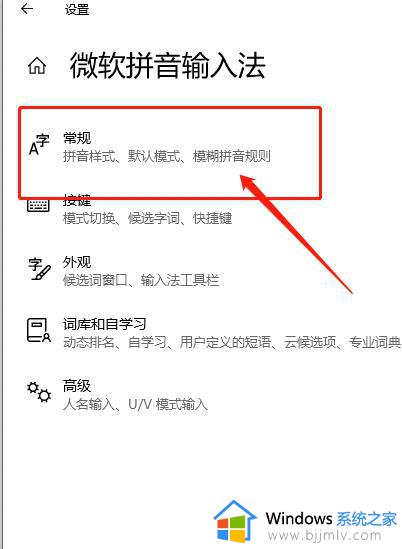
3、随后点击"还原输入法默认设置"中的"还原"按钮。
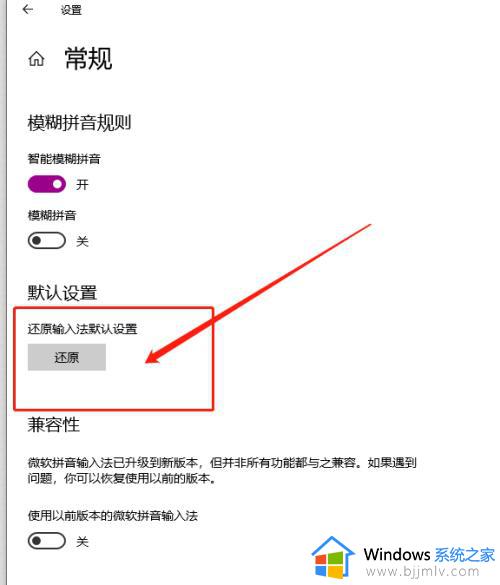
4、然后在弹出的提示窗口中,点击"还原"就可以了。
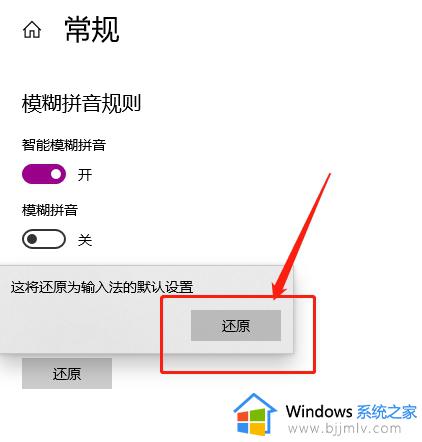
以上就是win10微软输入法恢复默认设置步骤的全部内容,还有不懂得用户就可以根据小编的方法来操作吧,希望能够帮助到大家。